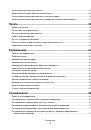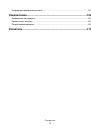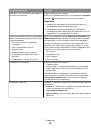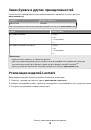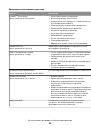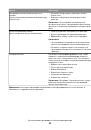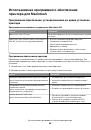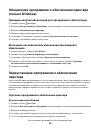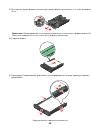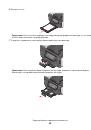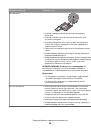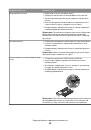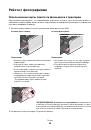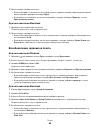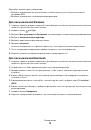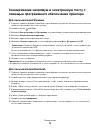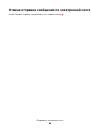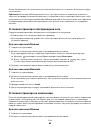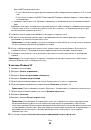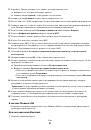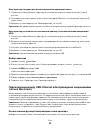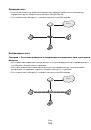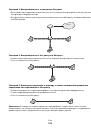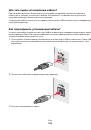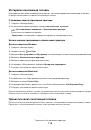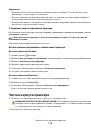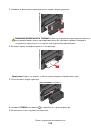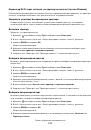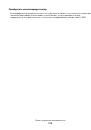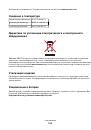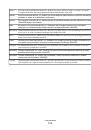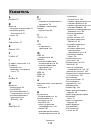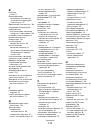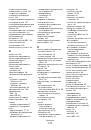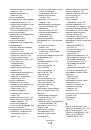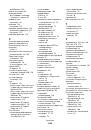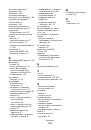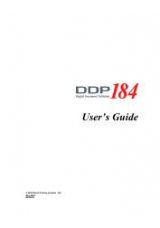Вложение документа или фотографии в сообщение электронной
почты
1
Вставьте флеш-диск или карту памяти.
На дисплее откроется экран «Устройство памяти».
Примечания.
•
Принтер считывает одновременно только одно устройство памяти.
•
Если флеш-диск вставлен в порт USB и в это же время карта памяти вставлена в гнездо для
карты памяти, на дисплее появится сообщение, предлагающее выбрать необходимое
устройство памяти.
2
Нажмите
Вложить файл в электронную почту
.
3
Если необходимо изменить тему сообщения электронной почты по умолчанию:
а
Выберите
Тема
.
б
Введите тему и нажмите кнопку
OK
.
4
Если требуется изменить сообщение электронной почты по умолчанию:
а
Выберите
Сообщение
.
б
Введите сообщение и нажмите кнопку
OK
.
5
Выберите файл для вложения.
Примечание.
В каждое сообщение электронной почты можно вложить только один документ или
фотографию.
•
Если необходимо вложить документ:
а
Нажмите
Вложить документ в электронную почту
.
б
Нажмите имя файла документа, который необходимо вложить.
в
Нажмите
Продолжить
.
•
Если необходимо вложить фотографию:
а
Нажмите
Вложить фотографию в электронную почту
.
б
Выберите фотографию, которую необходимо вложить.
в
Нажмите
Продолжить
.
6
Нажмите параметр для ввода или выберите получателей:
•
Ввод адреса электронной почты
– введите свой адрес электронной почты вручную.
•
Адресная книга
– нажмите
Сортировать по имени
или
Сортировать по группам
, а затем
выберите контакт.
•
Журнал
– выберите имя или адрес электронной почты в списке журнала.
При необходимости нажимайте кнопку
OK
или
Принять
после выбора каждого параметра.
7
Чтобы ввести дополнительных получателей, нажмите
Добавить получателя
, а затем введите
адрес электронной почты, имя или группу, которую необходимо добавить.
Нажимайте кнопку
Принять
при добавлении каждого получателя.
Примечание.
Можно отправить сообщение электронной почты 30 получателям.
8
Нажмите кнопку
Отправить
.
Отправка по электронной почте
81